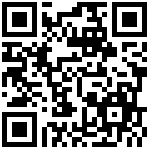Python 安装说明(Windows)
参考文档:https://www.runoob.com/python/python-install.html
安装 Python
1、下载 Python 二进制文件。
从浏览器下载 Python 二进制文件。
注意:虽然 Python 有 Python v2.x 和 Python v3.x,除非必须兼容旧版本,一般会选择高版本,这里我们安装 Python v3.x 用于生产环境(研究学习,可使用最新稳定版本)
下载地址:https://www.python.org/downloads/
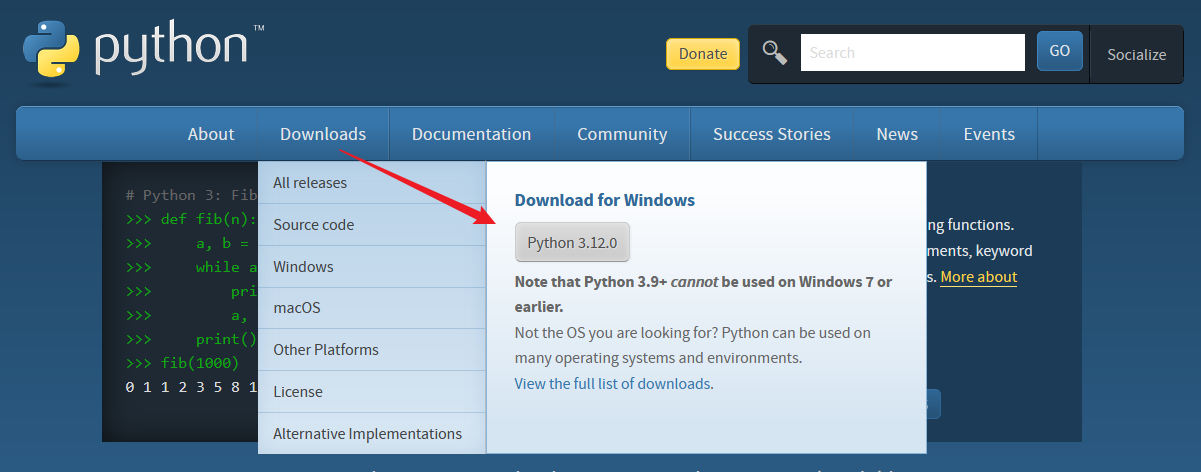
更多历史版本可以访问下载地址:https://www.python.org/downloads/windows/
在下载列表中选择Window平台安装包,包格式为:python-XYZ.msi 文件 , XYZ 为你要安装的版本号。
要使用安装程序 python-XYZ.msi, Windows 系统必须支持 Microsoft Installer 2.0 搭配使用。只要保存安装文件到本地计算机,然后运行它,看看你的机器支持 MSI。Windows XP 和更高版本已经有 MSI,很多老机器也可以安装 MSI。
2、使用 Windows 安装程序安装(推荐)
下载后,双击下载包,进入 Python 安装向导,安装非常简单,你只需要使用默认的设置一直点击”下一步”直到安装完成即可。
选择自定义安装

功能选项默认,点击“Next”
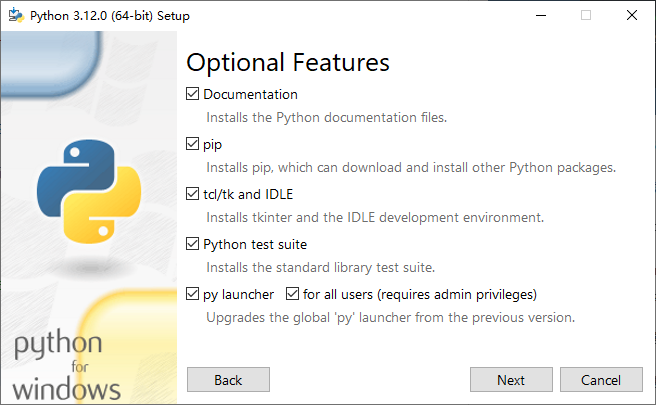
勾选你需要的选择,这里我基本都勾选了
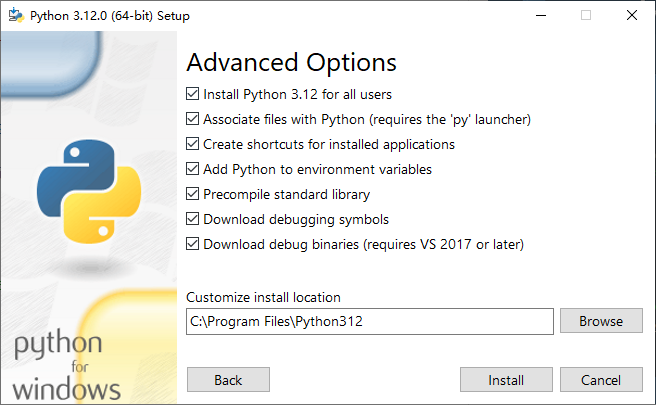
点击“Install” 开始安装
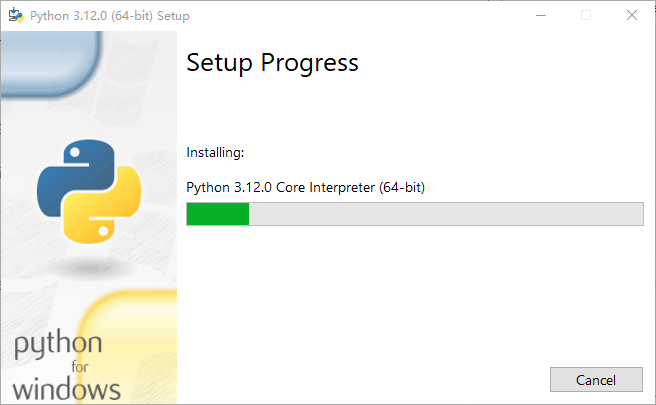
安装成功,顺便禁用路径长度限制
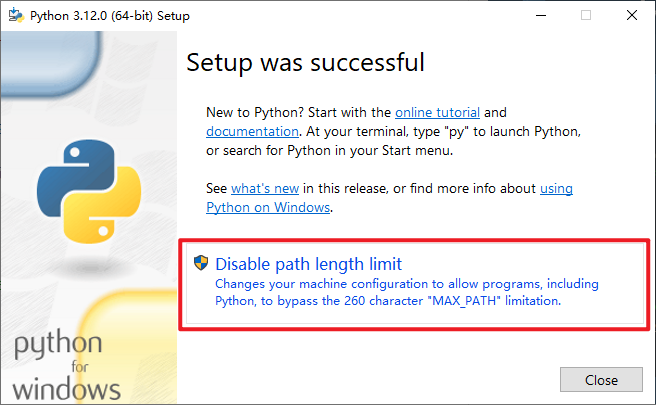
关闭窗口
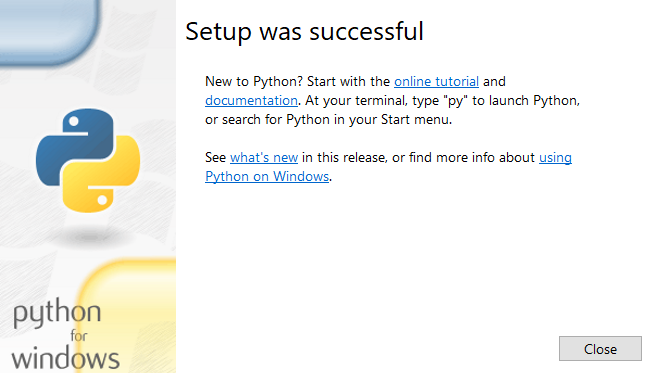
3、检查安装结果
CMD 控制台,输入
python --version查看 Python 版本
CMD 控制台,输入
pip --version查看 Pip 包管理工具版本
打开 “此电脑 -> 属性 -> 高级系统设置 -> 环境变量” 双击 Path 属性,可看到变量已经加入 Path
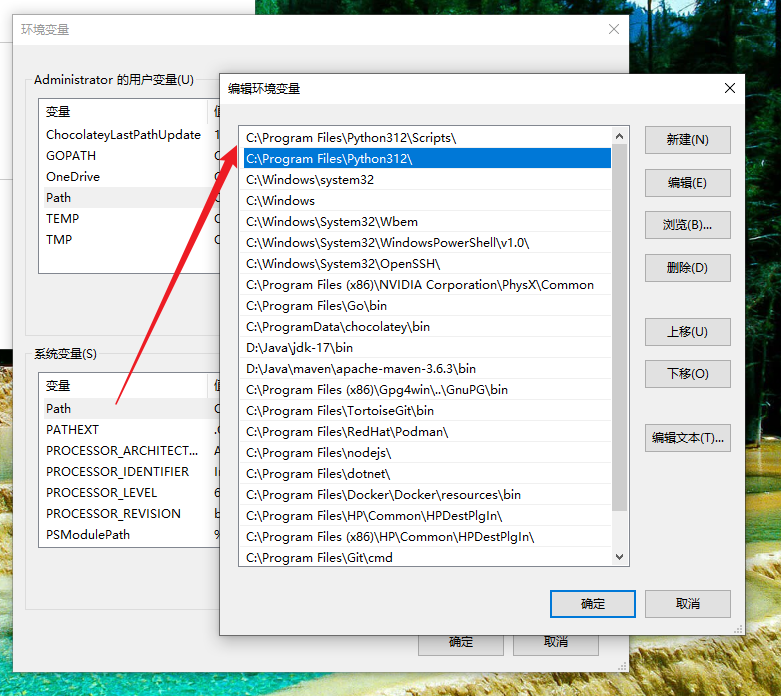
以上情况,说明安装成功!
4、设置环境变量
程序和可执行文件可以在许多目录,而这些路径很可能不在操作系统提供可执行文件的搜索路径中。
path(路径)存储在环境变量中,这是由操作系统维护的一个命名的字符串。这些变量包含可用的命令行解释器和其他程序的信息。
Unix 或 Windows 中路径变量为 PATH(UNIX区分大小写,Windows不区分大小写)。
在 Mac OS中,安装程序过程中改变了python的安装路径。如果你需要在其他目录引用 Python,你必须在path中添加Python目录。
在 Windows 设置环境变量
在环境变量中添加Python目录:
在命令提示框中(cmd) : 输入
path=%path%;C:\Python
按下 Enter。
注意: C:\Python 是Python的安装目录。
也可以通过以下方式设置:
- 右键点击”计算机”,然后点击”属性”
- 然后点击”高级系统设置”
- 选择”系统变量”窗口下面的”Path”,双击即可!
- 然后在”Path”行,添加python安装路径即可(我的D:\Python32),所以在后面,添加该路径即可。 ps:记住,路径直接用分号”;”隔开!
- 最后设置成功以后,在cmd命令行,输入命令”python”,就可以有相关显示。
Python 环境变量
下面几个重要的环境变量,它应用于Python:
| 变量名 | 描述 |
|---|---|
| PYTHONPATH | PYTHONPATH是Python搜索路径,默认我们import的模块都会从PYTHONPATH里面寻找。 |
| PYTHONSTARTUP | Python启动后,先寻找PYTHONSTARTUP环境变量,然后执行此变量指定的文件中的代码。 |
| PYTHONCASEOK | 加入PYTHONCASEOK的环境变量, 就会使python导入模块的时候不区分大小写. |
| PYTHONHOME | 另一种模块搜索路径。它通常内嵌于的PYTHONSTARTUP或PYTHONPATH目录中,使得两个模块库更容易切换。 |
最后编辑:Jeebiz 更新时间:2025-08-07 09:35